怎么设置缓存不在c盘 如何修改Win10文件默认保存位置
更新时间:2024-03-19 09:36:29作者:yang
在使用Win10系统时,我们经常会遇到一些磁盘空间不足的问题,特别是C盘作为系统盘的默认保存位置,很容易变得拥挤,导致系统运行缓慢。为了解决这个问题,我们可以考虑将一些文件的默认保存位置从C盘更改到其他磁盘。同时为了提高系统的运行效率,我们还可以设置缓存不在C盘。究竟怎么设置缓存不在C盘?如何修改Win10文件的默认保存位置?让我们一起来探讨一下。
操作方法:
1.打开“开始”菜单,找到设置选项,如图:
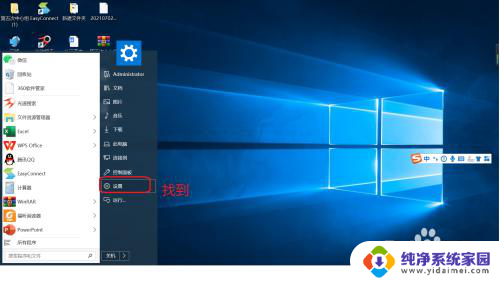
2.单击“设置”打开Windows设置页面,如图:
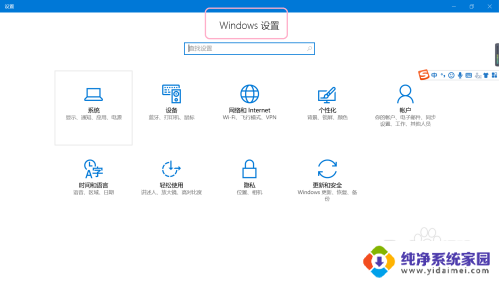
3.在Windows设置页面找到“系统”选项,如图:
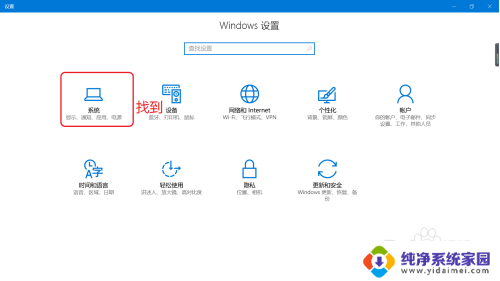
4.单击“系统”选项,打开设置页面,如图:
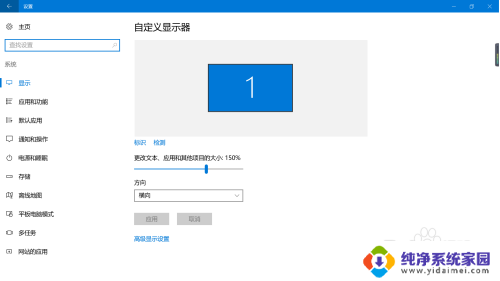
5.在系统设置页面中,切换至储存选项卡,并单击,如图:
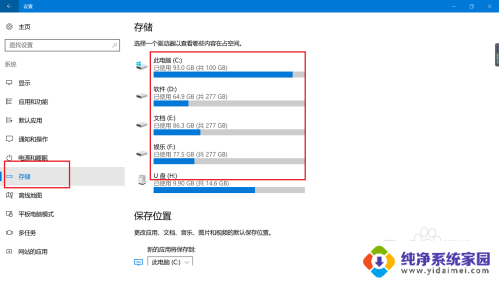
6.将各资料文件夹设置为其他磁盘,系统会在设置存放文件的磁盘中自动创建一个以你登录用户名的文件夹。设置以后依次点击“应用”按钮,如图:
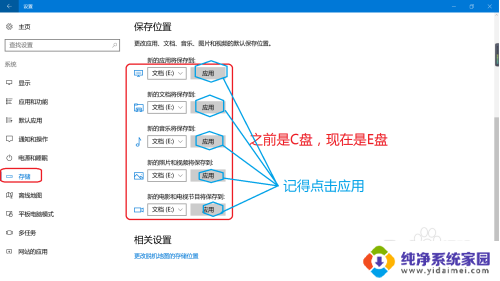
以上就是如何设置缓存不在C盘的全部内容,如果你遇到了这个问题,可以尝试按照以上方法来解决,希望对大家有所帮助。
怎么设置缓存不在c盘 如何修改Win10文件默认保存位置相关教程
- 默认储存位置怎么改 win10如何设置默认保存位置
- 电脑怎么更改文件存储位置 win10默认文件存储位置如何更改
- win10怎么更改存储位置 Win10如何更改文件默认存储位置
- win10我的文档在c盘哪里 Win10我的文档如何修改保存位置
- win10更改缓存文件到别的盘 win10缓存文件保存路径怎么修改
- win10更改储存位置 win10如何设置默认存储位置为外部硬盘
- win10怎么更改文档储存位置 Win10如何更改文件默认存储路径
- 电脑默认截屏保存在哪儿 win10截图保存位置怎么设置
- win10修改用户文件夹位置 Windows 10 如何更改用户文件夹保存位置
- 电脑默认截图在哪个文件夹 win10截图默认保存位置在哪里
- 怎么查询电脑的dns地址 Win10如何查看本机的DNS地址
- win10恢复保留个人文件是什么文件 Win10重置此电脑会删除其他盘的数据吗
- win10怎么设置两个用户 Win10 如何添加多个本地账户
- 显示器尺寸在哪里看 win10显示器尺寸查看方法
- 打开卸载的软件 如何打开win10程序和功能窗口
- 如何将桌面文件转移到d盘 Win10系统怎么将桌面文件保存到D盘